Windows10系统之家 - 安全纯净无插件系统之家win10专业版下载安装
时间:2020-10-17 15:45:30 来源:Windows10之家 作者:huahua
win10电脑文件损坏怎么修复?使用电脑过程中,有时会遇到文件损坏的问题,为此问题困扰的用户,请来看看下面的解决方法介绍吧。
win10电脑文件损坏怎么修复
1.下载安装金山数据恢复大师,安装完毕后双击运行该软件,进入下一步。

2.在打开的软件界面中点击万能恢复选项,进入下一步。
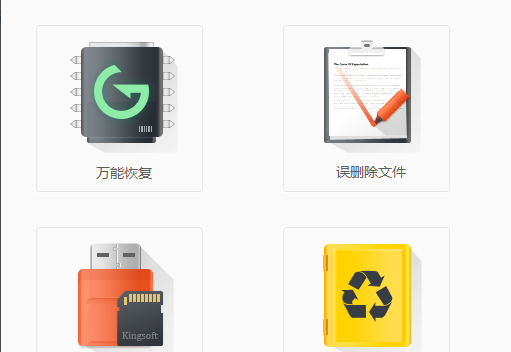
3.选择需要恢复的受损文件所在的盘符,点击开始扫描按钮,等待扫描完成进入下一步。
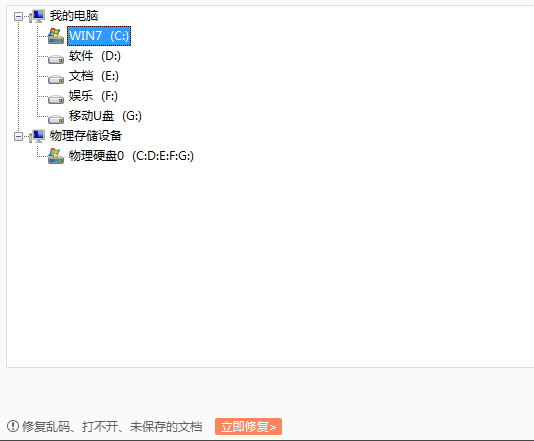
4.在出现的扫描结果中勾选需要恢复的文件名称,然后点击开始恢复按钮,进入下一步。
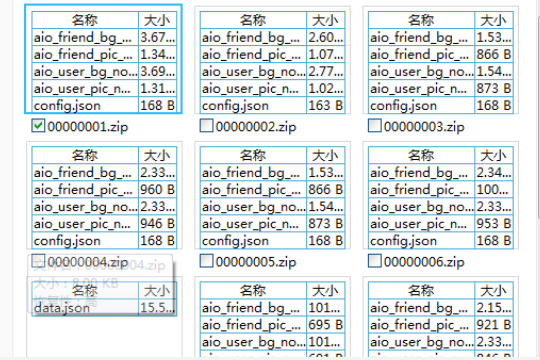
5.接着选择一个恢复文件要保存的文件路径,选择完毕后,点击开始恢复按钮即可。
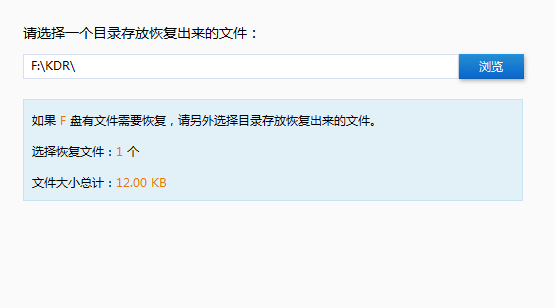
现在知道电脑文件损坏怎么修复了吧,是不是很简单呢?
相关文章
热门教程
热门系统下载
热门资讯





























